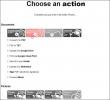Kuidas vähendada videoprofiiliga 4K-suuruste videote failisuurust?
Järgmine suur asi on ekraanil 4K-kuvarid, kuid ilma videota, mida on 4K kuvamiseks pildistatud ja töödeldud, ei saa teie monitor sellega palju ära teha. Videosisu tootmisel ei vaja te ainult head tööriista selle redigeerimise järeltoote redigeerimiseks, vaid ka viisi, kuidas vähendada suurte 4K-videote failisuurust, et neid saaks veebis jagada.

Vähendage 4K videote faili suurust
Video suuruse vähendamiseks eesmärgiga hoida kvaliteeti 4K või 4K lähedal, on võtmeks selle töötlemiseks õige rakenduse kasutamine. Samuti on oluline mõista, et kuigi 4K videot saab salvestada palju erinevaid kaameraid, ei tööta need kõik neid samal viisil, mistõttu mõned kaamerad võivad väljastada suuremat videot, teised aga salvestuse väiksema suurusega videoid suurus.
HEVC / H.265
Video tihendamisel on oluline roll selles, kui suur või väike on teie lõplik video. 4K-videote järjest tavalisemaks muutumisega on video tihendamine paranenud. Kui teie 4K video on liiga suur, et seda hõlpsalt üles laadida või jagada, peaksite kontrollima, millist tihendusstandardit kasutate.
Mida soovite kasutada, on HEVC või H.265 pakkimine vanema AVC või H.264 pakkimise asemel, mis annab teile suuremad failid. Kui teil on suur 4K-video, vähendab see tihendusstandard bitikiirust ilma video kvaliteeti vähendamata ja annab teile väiksema faili. Videofaili tihendamiseks HEVC või H.265 abil vajate rakendust, mis toetab seda pakkimisstandardit. Saate bitikiirust vähendada ka AVC / H.264 standardil, kuid selle tulemusel saadav video on madalama kvaliteediga.
Kärbige ja lõigake
Mõnevõrra radikaalne lähenemine suure 4K-video suuruse vähendamiseks on mittevajaliku materjali kärpimine ja asjakohaste osade väljalõikamine. Väike redigeerimine on faili suuruse vähendamiseks pikk tee ja kui eemaldate 4K-videost isegi mõne sekundi kaadreid, on üldine mõju suurusele märkimisväärne. Kombineerige see eelmise meetodiga, st kasutage HEVC-tihendust ja saate hoida oma 4K-video mõistlikult väikese. Jällegi ei tee ükski vana video jagamise rakendus. Teil on vaja rakendust, mille saab siis, kui see teie videot vastavalt teie soovidele reguleerib, salvestada samal tihendusstandardil.
Kui teie videod olid algselt HEVC-is kodeeritud, kuid rakendus, mida kasutasite nende kärpimiseks, salvestas redigeeritud video, kasutades AVC tihendusstandard, võib teie väljundfail tegelikult olla suurem kui algne fail, millel oli rohkem video.
Eemaldage heli
Kui teie videole lisatud heli pole oluline, saate selle alati eemaldada ja teie video suurus väheneb märkimisväärselt. See on muidugi harv juhtum, kus kaadrid on head, kuid heli on enamasti müra, mis lisab videole endale vähe, kuid see on siiski trikk, mis töötab.
Vähendage heli bitikiirust
Arusaadavalt töötab heli eemaldamine ainult harvadel juhtudel, seega võite selle asemel vähendada videoga kaasneva heli bitikiirust. Heli kvaliteet, nagu näiteks video kvaliteet, sõltub bitikiirusest ja nagu video puhul, saab heli bitikiirust vähendada. Saate seda mingil määral vähendada, ilma et see kahjustaks kvaliteeti. Tegelikult, nii palju kui bitikiirus läheb, saate heli eest palju väiksema bitikiirusega hakkama kui video puhul, enne kui erinevus on märgatav. Veelgi olulisem on see, et videole lisatud heli bitikiiruse vähendamine mõjutab kogu videot ja võite oodata faili mahu olulist vähenemist. Videot ise saab siiski 4K-videona salvestada, kuid kuna heli kvaliteet on pisut madalam, on teie videofail väiksem.
Heli bitikiirust saab vähendada kahel viisil; saate videost heli kaevandada ja bitikiiruse vähendamiseks kasutada sellist rakendust nagu Audacity, või võite kasutada rakendust nagu VideoProc mis võib helifaili bitikiirust otse vähendada, ilma et peaksite seda kõigepealt videost ekstraktima.
Vähendage kaadrisagedust
Kaadrisagedus sekundis on video kvaliteedi mõõt. Mida suurem on kaadrisagedus, seda sujuvamalt teie videot paljudele inimestele mängib, eriti mängukogukond väidavad, et pärast teatud kaadrisagedust ei suuda inimsilm enam seda tuvastada erinevus. Innukatele mängijatele on oluline kõrge FPS, kuid kui soovite jagada lihtsalt kvaliteetset 4K-videot, mida inimesed saavad hõlpsalt voogesitada, saate kaadrisageduse vähendada mõne mõistlikumale.
Samuti on siin oluline selgitada, et video kaadrisagedus ei ole sama, mis selle eraldusvõime. 4K-video on pikslitihedam ja üksikasjalikum ühes kaadris, kui öelda video, mis on 1080p. Kaadrisagedus seevastu tegeleb kaadrite arvuga, mis on jäädvustatud video ühe sekundi jooksul. Inimsilma jaoks ei eristu video täpselt üksikuteks kaadriteks, kuid video koosneb sisuliselt mitmest kaadrist, mida mängitakse kiire järjestusega. Inimsilm ei suuda väidetavalt tuvastada, kui videol on rohkem kui 60 kaadrit sekundis, kui teie video on olnud salvestatud kiirusega 80 või 120 kaadrit sekundis, kaaluge selle vähendamist 60-ni ja pidage silmas teie pakutavat pakkimisstandardit kasutada.
VideoProc 4K video suuruse vähendamiseks
Ülaltoodud meetodite abil 4K-suuruste videofailide suuruse vähendamiseks on vaja rakendust, mis toetab õiget tihendamisstandardit, millel on videote redigeerimise võimalused, heli redigeerimine ja palju muud. Seal on rakendusi, mis saavad seda kõike teha, ja mainisime neist ühte; Julgus. Videotöötluseks võite kasutada populaarset käsipidurirakendust. Mõlemad rakendused on tasuta, kuid neid pole täpselt kerge välja mõelda. Need rakendused pakuvad täpset kontrolli heli- ja videofailide aspektide üle, mida te ei vaja, kui soovite muuta 4K-videofaili suuruse osas paremini hallatavaks.
Palju lihtsam võimalus on kasutada videoprocket. See ei toeta mitte ainult HEVC / H.265 pakkimisstandardit, vaid toetab ka korralikku arvu teisi, mida saate vajadusel kasutada. Lisaks saab rakendus redigeerida video heli ja redigeerida helifaile eraldi. Selle rakenduse kasutamise peamine eelis, võrreldes selle rakendusega nagu käsipidur, on see, et saate valida GPU, mida see kasutab, ja seega kontrollida, milliseid süsteemiressursse videote teisendamiseks kasutatakse.

Video tihendamine
HEVC / H.265 standardis olevate videote tihendamiseks klõpsake ülaosas videonupul ja lisage tihendatav video. Kui teil on mitu tihendatavat videot, teisaldage need kõik samasse kausta ja lisage seejärel kaust ülaosas olevast nupust Video kaust.
Allosas näete erinevaid vahelehti, mis võimaldavad teil tihendusvormingut valida. Minge vahekaardile Video ja sirvige loetletud vorminguid, kuni leiate H.265 või HEVC vormingu.

Kui olete vormingu valinud, klõpsake video teisendamiseks nuppu paremas alanurgas nupul Käivita.
Kärbi videot
Kui soovite videot enne tihendamist kärpida, lisage see videoprocsi ja kui see on lisatud, klõpsake selle all asuvat lõikamise või kärpimise nuppu.

Avaneb uus aken, kus saate video teatud osaks lõigata ja osa ekraanist kärpida. Võite märgata, et see sama aken võimaldab teil ka videole efekte lisada ja vesimärgi lisada. Kui olete video pikkust vähendanud, võite naasta peamise video tihendamise liidese juurde ja kasutada selle tihendamiseks ja salvestamiseks HEVC-pakkimisstandardit.

Heli bitikiirus
Valitud video heli eemaldamiseks või heli bitikiiruse vähendamiseks klõpsake selle kõrval asuvat suurt hammasratta nuppu. See avab uue akna, kus saate kohandada video erinevaid tehnilisi aspekte. Kõige alumises osas on videoga kaasasolevale helile pühendatud jaotis.
Paremal allosas on rippmenüü, mis võimaldab muuta heli bitikiirust.

Kui soovite pigem heli videost lihtsalt eemaldada, ei pea te selle aknaga suhtlema. Selle asemel pöörduge tagasi peamise videotöötlusliidese juurde ja klõpsake video jaoks tuvastatud heli kõrval asuvat väikest noolenuppu. Tühjendage helivoo märkeruut ja teie videol pole enam heli.

Kaadrisagedus
4K video kaadrisageduse vähendamiseks programmis VideoProc lisage video rakendusele ja klõpsake suurt hammasratta nuppu. Avanevas aknas on jaotis Videokodeki valikud. Selle jaotise alt saate valida videokoodeki. Suvandi Video Codec all näete rippmenüüd Frame Rate (FPS). Avage see ja valige kaadrisagedus, mida soovite oma videol. Olge siin ettevaatlik; võite minna 60-ni, kuid midagi madalamat sellest on märgatav.

4K video- ja ekraanisaadete salvestamine
Ülaltoodud funktsioonid käsitlevad eranditult suurte 4K-failide failisuuruse vähendamist, kui otsite tööriista jaoks, mis suudab salvestada ka 4K videoid veebikaamera kaudu või 4K ekraanisaateid, on teil VideoProc kaetud. See funktsioon nõuab, et teil oleks selle jaoks sobiv riistvara. Kui teie veebikaamera ei saa 4K-vormingus salvestada, siis rakendus ei lisa teie riistvarale võimalust. Samuti, kui teie GPU ei toeta 4K-d ja teil pole 4K-kuvarit, ei saa see 4K-ga ekraanipilte salvestada.
Ekraanisaate või video salvestamiseks naaske rakenduse avakuvale ja klõpsake suvandit Salvesti. Valige ülaosas olevate nuppude seast, mida soovite salvestada; ekraanil, veebikaameral, nii veebikaamera PiP-kanaliga ekraanil, kui ka ekraanil ja veebikaameral, kuid üksteisest sõltumatult. Saate heli lindistada mikrofoni kaudu või süsteemi kõlaritest. Võite ka heli vaigistada ja kärpida salvestusala, et hõlmata ainult osa ekraanist.

Teised omadused
VideoProc saab ka DVD-sid kirjutada ja veebivideoid erinevatelt sotsiaalmeedia saitidelt alla laadida. Rakenduse avaekraanil on selle jaoks spetsiaalsed nupud.

Lisaks võib see anda teile ülevaate ka teie süsteemi riistvarast ja sellest, milliseid rakenduse funktsioone saate antud riistvaraga kasutada.

Piirangud
VideoProc teeb üsna palju, kuid ekraanisaadete funktsioon on piiratud, kuna see ei toeta mitut monitori. See võib salvestada ainult teie põhiekraani. Selle piiranguga saab ümber käia, määrates salvestatava ekraani esmaseks monitoriks ja selle salvestamiseks VideoProc. Peale selle toetab see suurt hulka heli- ja videokoodeke ning pole ühtegi seadet, mille jaoks ta ei saaks videot teisendada.
Hind
VideoProcil on tasuta versioon, mis võimaldab teil tihendada kuni 5 minuti pikkuseid videoid. Eluaegse litsentsi saate osta 42,95 dollari eest. Kui peate sageli redigeerima ja tihendama suuri 4K videofaile, leiate, et see hinnasilt on seda väärt. Teine võimalus on kasutada tasuta rakendusi, mis pole kasutajaliidese osas kasutajasõbralikud. Nende kasutamiseks õppimine on aeganõudev, samas kui VideoProc pakub professionaalseid videotöötlusfunktsioone, mida on algajatele lihtne kasutada.
Kui vajate näiteks reisil korraks VPN-i, saate tasuta meie VPN-i. ExpressVPN sisaldab 30-päevast raha tagasi garantii. Tellimuse eest peate maksma. See on fakt, kuid see võimaldab täielik juurdepääs 30 päevaks ja siis tühistate täieliku tagasimakse. Nende küsimusteta ülesütlemispoliitika vastab selle nimele.
See sait kasutab rämpsposti vähendamiseks Akismet. Siit saate teada, kuidas teie kommentaariandmeid töödeldakse.
otsing
Viimased Postitused
Tõelisus: kaitske oma lapsi kahjulike veebisaitide ja rakenduste blokeerimisega
Laste internetikasutuse jälgimine on vanemate jaoks peaaegu muutunu...
Automaatne teisendamine ja konkreetsete Dropboxi, Google Drive'i kaustade üleslaadimisülesannete üleslaadimine
Tänapäeval on saadaval suur hulk pilvesalvestusteenuseid nagu SkyDr...
TimeTask: Task Manager koos pleieriga, väljalülitustaimer, rakenduste käivitaja
Iga päevaga suureneb enamiku meist elutempo kogu maailmas. Esivanem...